ASUS PU551JA, PU551JH User Manual
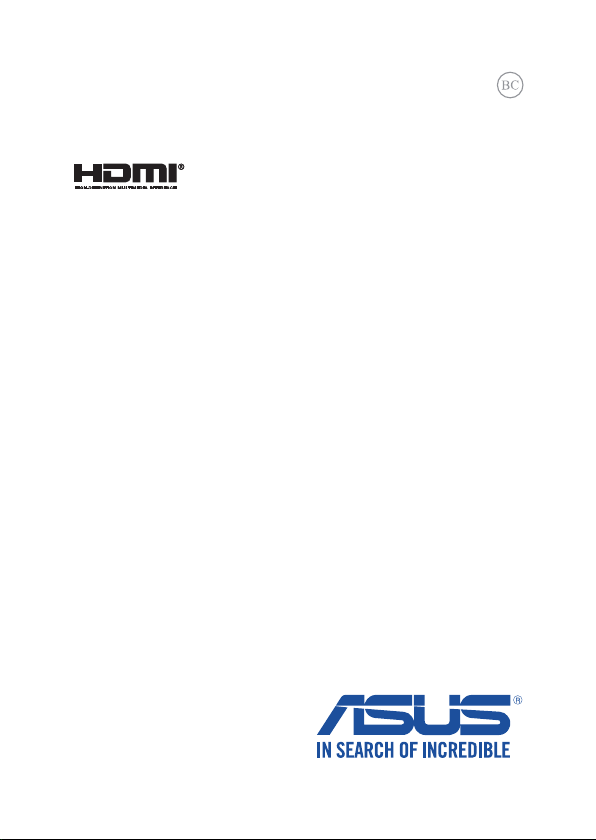
UA9724
Перше видання
Жовтень 2014
Ноутбук
Електронний посібник
користувача
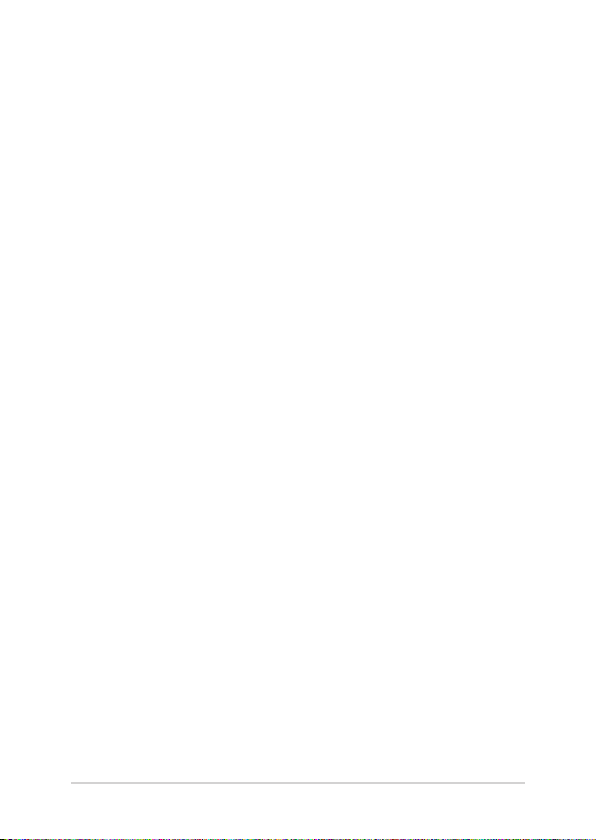
Інформація про авторські права
Жодна частина цього посібника, включаючи описані в ньому вироби і ПЗ, без письмового дозволу
ASUSTeK COMPUTER INC. (ASUS) не може бути відтворена, передана, переписана, збережена у
файлообмінній системі або перекладена іншою мовою у будь-якій формі будь-яким способом, крім
документації, яку зберігає користувач як довідковий матеріал.
ASUS НАДАЄ ПОСІБНИК «ЯК Є", БЕЗ БУДЬ-ЯКИХ ГАРАНТІЙ, ТАКИХ, ЩО МАЮТЬСЯ НА УВАЗІ, АБО
ВИСЛОВЛЕНІ, ВКЛЮЧАЮЧИ, АЛЕ НЕ ОБМЕЖ УЮЧИСЬ ГАРАНТІЯМИ, ЩО МАЮТЬСЯ НА УВАЗІ,
ГАРАНТІЇ АБО ПРИДАТНІСТЬ ДЛЯ ПЕВНОЇ ЦІЛІ. ЗА ЖОДНИХ УМОВ ASUS, ЙОГО ДИРЕКЦІЯ, КЕРІВНИКИ
ПІДРОЗДІЛІВ, ПРАЦІВНИКИ АБО АГЕНТИ НЕ НЕСУТЬ ВІДПОВІДАЛЬНІСТЬ ЗА БУДЬ-ЯК НЕПРЯМІ,
ОСОБЛИВІ, ВИПАДКОВІ АБО НАСЛІДКОВІ ПОШКОДЖЕННЯ (ВКЛЮЧАЮЧИ ПОШКОДЖЕННЯ,
ЯКІ ПРИЗВОДЯТЬ ДО ВТРАТИ ПРИБУТКУ, ВТРАТИ БІЗНЕСУ, ВТРАТИ ПРИДАТНОСТІ АБО ДАНИХ,
ПЕРЕРИВАННЯ РОБОТИ БІЗНЕСУ ТОЩО), НАВІТЬ ЯКЩО ASUS ПОПЕРЕДЖАЛИ ПРО МОЖЛИВІСТЬ
ПОДІБНИХ ПОШКОДЖЕНЬ ЧЕРЕЗ ДЕФЕКТ АБО ПОМИЛКУ У ПОСІБНИКУ АБО ВИРОБІ.
Вироби і назви корпорацій у цьому посібнику можуть бути або не бути зареєстрованими торговими
марками або підлягати дії авторських прав відповідних компаній, і використовуються лише для
позначення або пояснення на користь власника, без наміру порушити авторські права третіх
сторін.
ТЕХНІЧНІ ХАРАКТЕРИСТИКИ ТА ІНФОРМАЦІЯ У ЦЬОМУ ПОСІБНИКУ ПРИЗНАЧЕНІ ЛИШЕ ДЛЯ
НАДАННЯ ІНФОРМАЦІЇ КОРИСТУВАЧЕВІ І МОЖУТЬ ЗМІНЮВАТИСЯ БУДЬ-КОЛИ БЕЗ ПОПЕРЕДЖЕННЯ,
І НЕ МОЖУТЬ РОЗГЛЯДАТИСЯ ЯК ГАРАНТІЯ ASUS. ASUS НЕ НЕСЕ ВІДПОВІДАЛЬНОСТІ ЗА БУДЬ-ЯКІ
ПОМИЛКИ АБО НЕТОЧНОСТІ, ЯКІ МОЖУТЬ З'ЯВИТИСЯ В ЦЬОМУ ПОСІБНИКУ, ВКЛЮЧАЮЧИ ОПИСАНІ
В НЬОМУ ВИРОБИ ТА ПЗ.
Копірайт © 2014 ASUSTeK COMPUTER INC. Всі права застережено.
Обмеження відповідальності
Може трапитися, що через помилку з боку ASUS або третьої сторони Ви матимете право вимагати
відшкодування збитків у ASUS. У такому випадку, незалежно від підстав, які дають Вам право
вимагати відшкодування збитків від ASUS, ASUS несе відповідальність лише за травми, смертельні
випадки і пошкодження нерухомого майна; або, якщо будь-які інші дійсні прямі пошкодження
трапилися через недбалість або невиконання законних обов'язків за Гарантією, до вказаної ціни
контракту кожного виробу.
ASUS є відповідальним лише за втрати, пошкодження або судові позови на основі контракту,
невиконання або порушення прав згідно Гарантії.
Це обмеження також стосується постачальників та розповсюджувачів ASUS. Це є максимальною
відповідальністю, яку спільно несуть ASUS, його постачальники та Ваш розповсюджувач.
ЗА ЖОДНИХ ОБСТАВИН ASUS НЕ НЕСЕ ВІДПОВІДАЛЬНОСTІ ЗА НАСТУПНЕ: (1) ПОЗОВИ ТРЕТІХ СТОРІН
ДО ВАС ЧЕРЕЗ ПОШКОДЖЕННЯ; (2) ВТРАТА АБО ПОШКОДЖЕННЯ ВАШИХ ЗАПИСІВ АБО ДАНИХ; АБО
(3) ОСОБЛИВІ, ВИПАДКОВІ АБО НЕПРЯМІ ПОШКОДЖЕННЯ АБО БУДЬ-ЯКІ ЕКОНОМІЧНІ НАСЛІДКОВІ
ПОШКОДЖЕННЯ (ВКЛЮЧАЮЧИ ВТРАТУ ПРИБУТКУ АБО ЗБЕРЕЖЕНЬ), НАВІТЬ ЯКЩО ASUS, ЙОГО
ПОСТАЧАЛЬНИКІВ АБО ВАШОГО РОЗПОВСЮДЖУВАЧА ПОПЕРЕДЖАЛИ ПРО ТАКУ МОЖЛИВІСТЬ.
Обслуговування і підтримка
Наш багатомовний сайт: http://support.asus.com
2
Електронний посібник користувача ноутбука
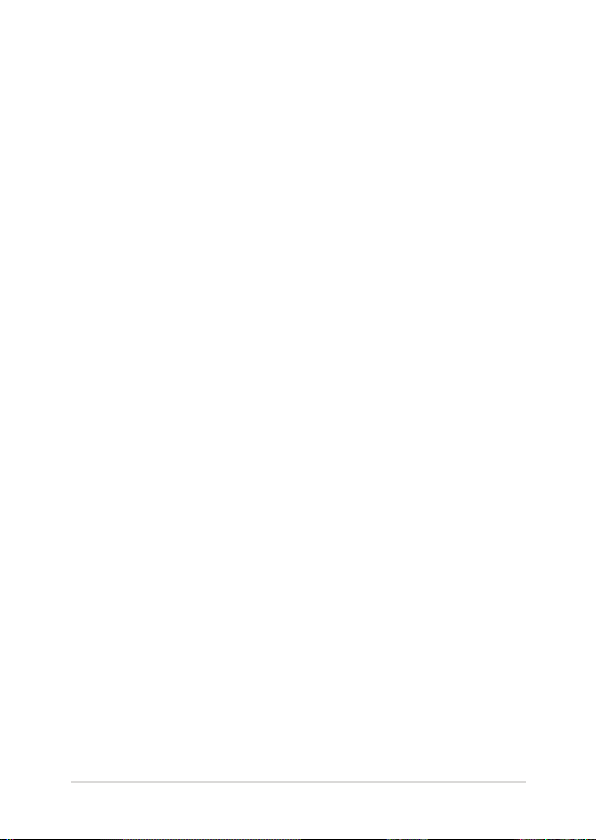
Зміст
Про цей посібник .....................................................................................................7
Позначки, що використовуються у цьому посібнику ...................................9
Піктограми ....................................................................................................................... 9
Шрифти ..............................................................................................................................9
Заходи безпеки .........................................................................................................10
Користування ноутбуком .......................................................................................... 10
Догляд за ноутбуком ................................................................................................... 11
Правильна утилізація ................................................................................................. 12
Розділ 1: Налаштування апаратного забезпечення
Знайомство з ноутбуком ......................................................................................14
Вигляд згори ................................................................................................................... 14
Нижня поверхня ............................................................................................................17
Правий бік ........................................................................................................................ 19
Лівий бік ............................................................................................................................ 21
Передній бік .................................................................................................................... 23
Розділ 2: Використання ноутбука
Початок експлуатації ..............................................................................................26
Встановлення акумулятора. .....................................................................................26
Зарядіть ноутбук. .......................................................................................................... 27
Підійміть кришку, щоб відкрити панель дисплею. ........................................29
Натисніть кнопку живлення. ....................................................................................29
Жести на сенсорній панелі ..................................................................................30
Переміщення вказівника .......................................................................................... 30
Використання ASUS Smart Gesture ..................................................................35
Вмикання жесту повороту ........................................................................................ 35
Вмикання трипальцевих жестів ............................................................................ 37
Використання повороту та трипальцевих жестів ..........................................39
Використання клавіатури .................................................................................... 40
Функціональні клавіші................................................................................................ 40
Клавіші Windows® 8.1 ................................................................................................... 41
Введення цифр на клавіатурі .................................................................................. 41
Використання оптичного дисководу ..............................................................42
Електронний посібник користувача ноутбука
3
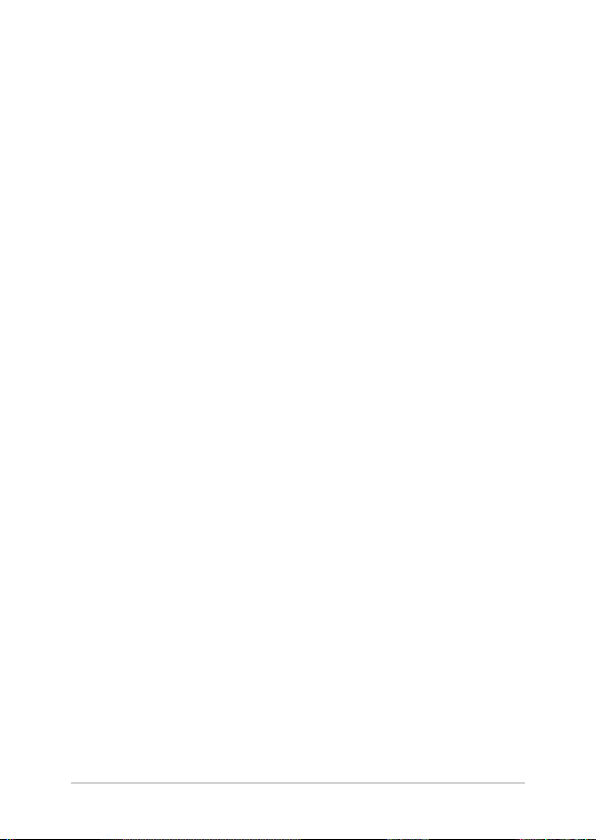
Розділ 3: Робота з ОС Windows® 8.1
Перший запуск ..........................................................................................................46
Windows® UI (інтерфейс користувача)............................................................47
Початковий екран ........................................................................................................ 47
Гіперточки ........................................................................................................................48
Кнопка «Пуск» ................................................................................................................. 51
Особисті налаштування початкового екрана .................................................. 53
Робота з програмами Windows® ........................................................................54
Запуск програм .............................................................................................................. 54
Пристосування програм............................................................................................ 54
Доступ до екрану програм ....................................................................................... 56
Панель Charm bar ......................................................................................................... 58
Функція Snap ................................................................................................................... 61
Інші комбінації клавіш клавіатури....................................................................63
Підключення до бездротових мереж .............................................................65
Wi-Fi .....................................................................................................................................65
Bluetooth .......................................................................................................................... 66
Режим літака ................................................................................................................... 67
Підключення до дротових мереж ....................................................................68
Конфігурація динамічного підключення до мережі ІР/РРРоЕ .................. 68
Конфігурація мережного підключення статичної ІР .....................................69
Вимкнення ноутбука ..............................................................................................70
Переведення ноутбука в режим очікування .................................................... 70
Екран блокування Windows® 8.1 .......................................................................71
Як розблокувати екран .............................................................................................. 71
Особисті налаштування блокування екрану.................................................... 72
4
Електронний посібник користувача ноутбука
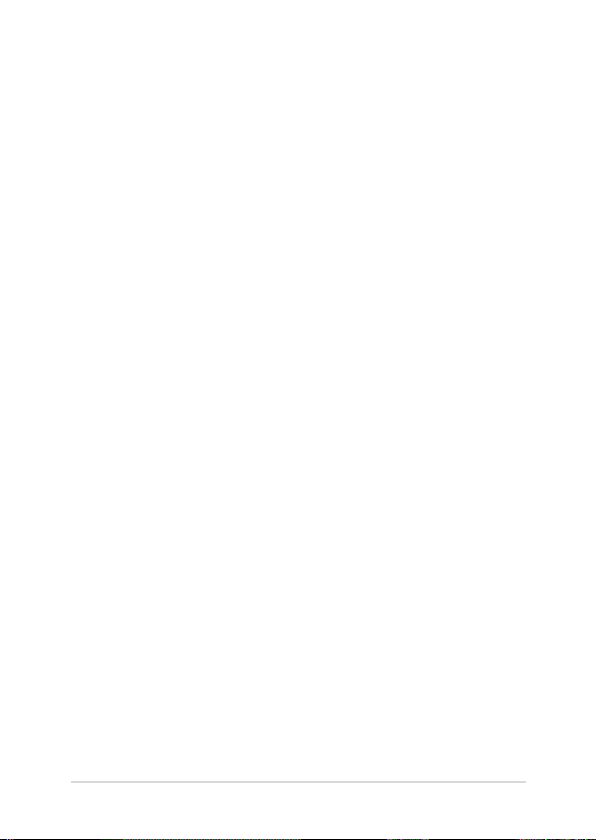
Розділ 4: Екслюзивні програми ASUS
USB Charger+ ..............................................................................................................76
Налаштування швидкої підзарядки ..................................................................... 76
ASUS FingerPrint ........................................................................................................78
Використання програми ASUS FingerPrint ........................................................78
Налаштування ASUS FingerPrint ............................................................................. 83
Модуль захисту даних (TPM)...............................................................................85
Програмне забезпечення ТРМ .............................................................................. 85
Увімкнення TPM ............................................................................................................. 86
ASUSPRO Business Center ......................................................................................87
Доступ до ASUS Business Center ............................................................................. 87
Головне вікно ASUSPRO Business Center ............................................................. 88
Розділ 5: Самоперевірка після подачі живлення (POST)
Самотестування подачі живлення (POST) .................................................... 94
Використання POST для доступу в BIOS і усунення несправностей ...... 94
BIOS ................................................................................................................................94
Вхід в BIOS ........................................................................................................................ 94
Параметри BIOS ............................................................................................................. 95
Відновлення системи .............................................................................................105
Використання засобів відновлення .................................................................... 107
Поради та типові питання (FAQs)
Корисні поради для вашого ноутбука ............................................................110
Часті питання з апаратного забезпечення ...................................................111
Часті питання з програмного забезпечення ...............................................114
Електронний посібник користувача ноутбука
5
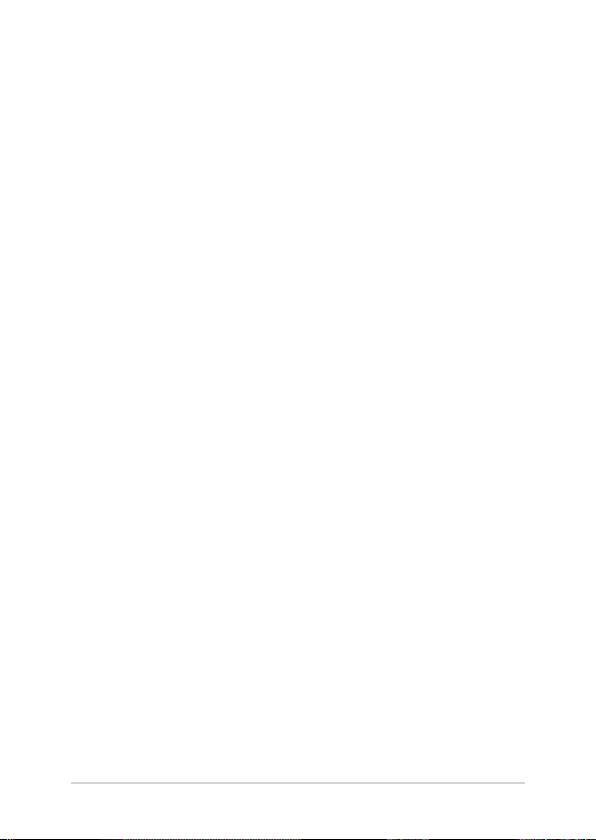
Додатки
Інформація про привід DVD-ROM (у вибраних моделях) ........................... 118
Інформація про привід Blu-ray ROM (у вибраних моделях) .......................120
Сумісність вбудованого модему ............................................................................120
Загальний огляд ............................................................................................................ 121
Декларація про мережну сумісність .................................................................... 121
Неголосове обладнання ........................................................................................... 121
Заява Федеральної комісії зв'язку (США) ........................................................... 123
Заява ФКЗ щодо впливу радіочастот ................................................................... 124
Декларація відповідності (R&TTE директива 1999/5/EC) ............................ 125
Знак CE ............................................................................................................................... 125
Канал бездротової роботи для різних регіонів .............................................. 126
Франція: Діапазони обмежених бездротових частот...................................126
Примітки про безпеку UL .......................................................................................... 128
Вимога до безпеки живлення ................................................................................ 129
Зауваження щодо TV ................................................................................................... 129
REACH ................................................................................................................................. 129
Повідомлення щодо продукції Macrovision Corporation ............................129
Запобігання втраті слуху ........................................................................................... 129
Північноєвропейські застереження щодо вмісту літію
(для літій-іонних батарей) ......................................................................................... 130
Інформація по техніці безпеки оптичного приводу .....................................131
Сертифікат CTR 21 (для ноутбука із вбудованим модемом) ...................... 132
Виріб, який відповідає вимогам ENERGY STAR .................................................134
Еко-ярлик Євросоюзу ................................................................................................. 134
Заява про відповідність глобальним правилам про довкілля ................ 135
Послуги переробки і прийому спрацьованих виробів ASUS ................... 135
6
Електронний посібник користувача ноутбука
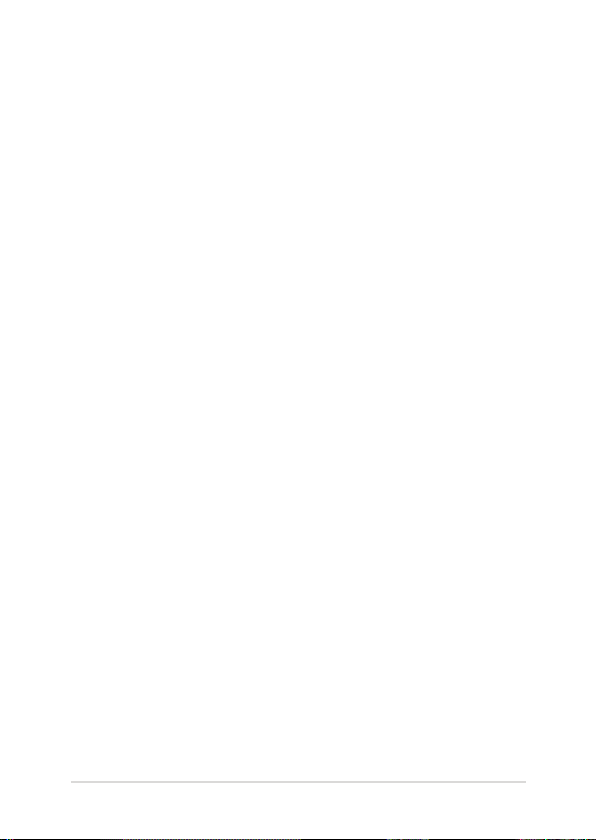
Про цей посібник
Цей посібник містить інформацію про програмні і апаратні
можливості вашого ноутбука, які наведено в наступних розділах:
Розділ 1: Налаштування апаратного забезпечення
У цьому розділі описано компоненти апаратного забезпечення
ноутбука.
Розділ 2: Використання ноутбука
У цьому розділі містяться відомості про використання різних
компонентів ноутбука.
Розділ 3: Робота з ОС Windows® 8.1
У цьому розділі наведено загальні відомості про використання
ОС Windows® 8.1 на цьому ноутбуці
Розділ 4: Екслюзивні програми ASUS
Цей розділ присвячений програмам ASUS, що пропонуються
з ноутбуком на базі операційної системи Windows® 8.1.
Електронний посібник користувача ноутбука
7
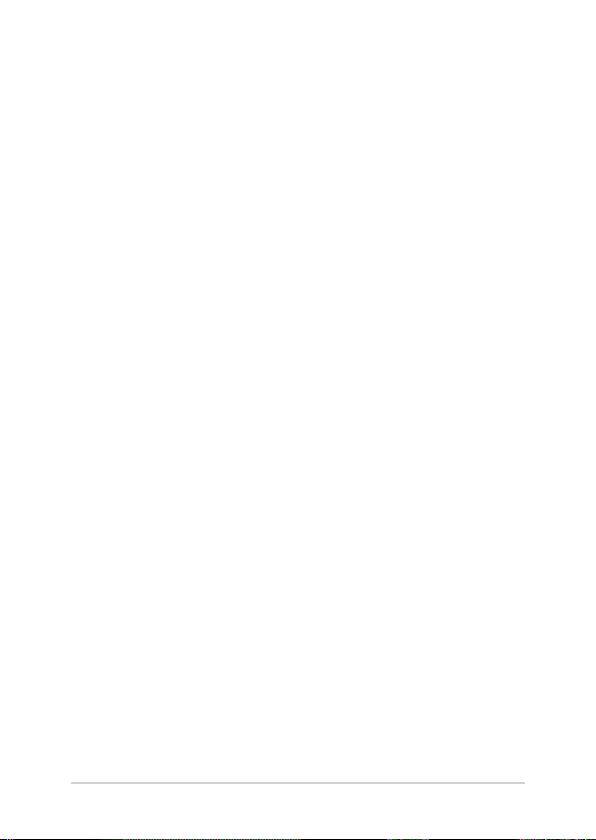
Розділ 5: Самоперевірка після подачі живлення (POST)
У цьому розділі містяться вказівки щодо використання POST
для зміни налаштувань ноутбука.
Поради та типові питання (FAQs)
У цьому розділі містяться деякі поради та відповіді на
найбільш типові запитання щодо апаратного та програмного
забезпечення, які допоможуть в обслуговуванні вашого
ноутбука та вирішенні типових проблем.
Додатки
У цьому розділі містяться повідомлення та заяви про безпеку
ноутбука.
8
Електронний посібник користувача ноутбука
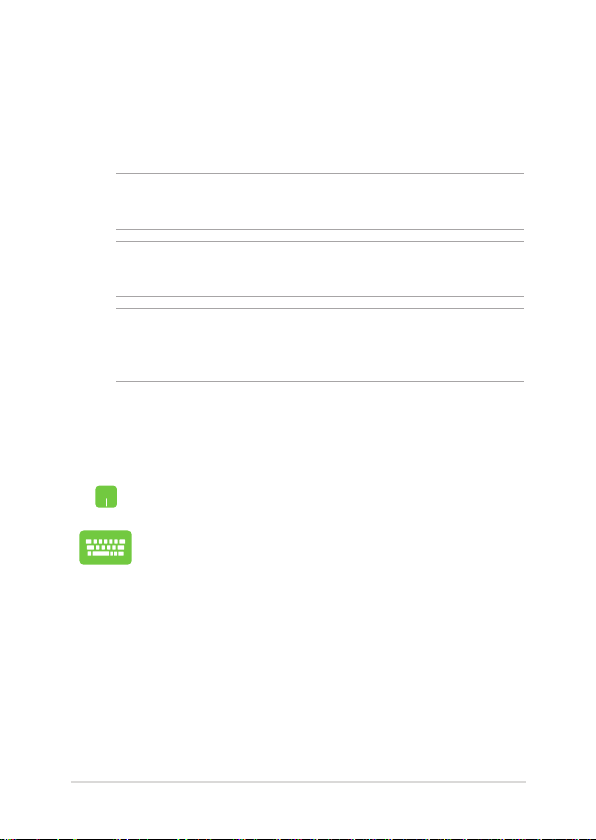
Позначки, що використовуються у цьому посібнику
Щоб виділити критично важливу інформацію у цьому посібнику,
частини тексту позначені таким чином.
ВАЖЛИВО! Це повідомлення містить інформацію, критично важливу
для виконання задачі.
ПРИМІТКА: Це повідомлення містить додаткову інформацію та
підказки, які можуть допомогти виконати задачі.
ОБЕРЕЖНО! Це повідомлення містить важливу інформацію щодо
безпеки під час виконання завдань, щоб запобігти пошкодженню
компонентів портативного ПК і даних на ньому.
Піктограми
Піктограми, наведені нижче, позначають пристрої, які можна
використати для виконання серії завдань або процедур на ноутбуці.
= використання сенсорної панелі.
= використання клавіатури.
Шрифти
Жирний = позначає меню або пункт меню, який потрібно вибрати.
Курсив = позначає розділи, до яких можна звернутися в цьому
посібнику.
Електронний посібник користувача ноутбука
9
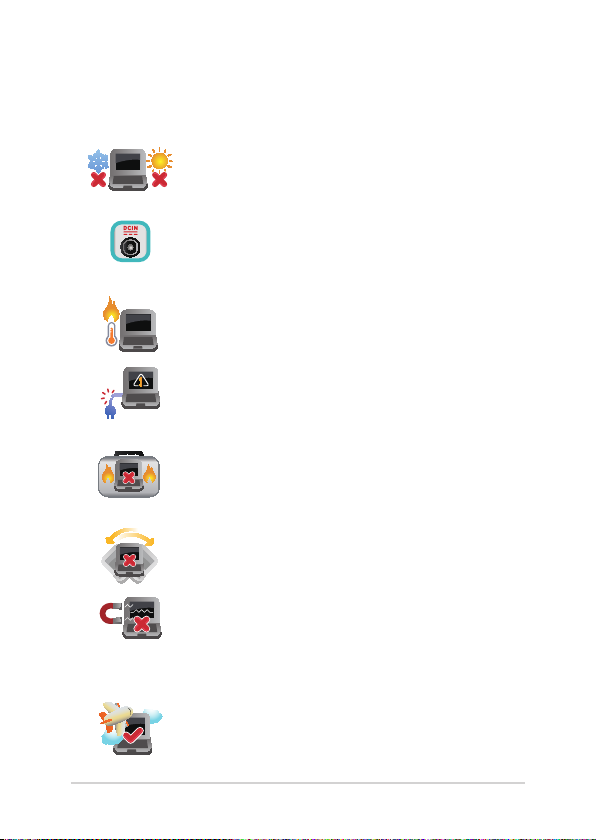
Заходи безпеки
Користування ноутбуком
Цим портативним ПК можна користуватися у
середовищах із поміреною температурою від 5°C
(41°F) до 35°C (95°F).
Див. ярлик номінальної потужності знизу на
ноутбуці і переконайтеся, що Ваш адаптер
живлення відповідає номінальній потужності.
Не лишайте ноутбук на колінах або будь-якій
частині тіла, щоб уникнути дискомфорту або
травм від високої температури.
Не користуйтеся пошкодженими шнурами
живлення, аксесуарами та іншими
периферійними пристроями з цим ноутбуком.
Коли увімкнено живлення, переконайтеся, що
ноутбук не переносять і не накривають жодними
матеріалами, які можуть погіршити циркуляцію
повітря.
Не розташовуйте ноутбук на нерівній або
нестійкій робочій поверхні.
Ноутбук можна пропускати через рентгенівські
установки в аеропортах (які використовуються
для конвеєрів), проте не можна піддавати впливу
магнітних рамок та жезлів-металошукачів.
Зверніться до представника авіаліній щодо
вказівок, якими послугами можна користуватися
на борту і які обмеження існують щодо
користування портативним ПК у літаку.
10
Електронний посібник користувача ноутбука
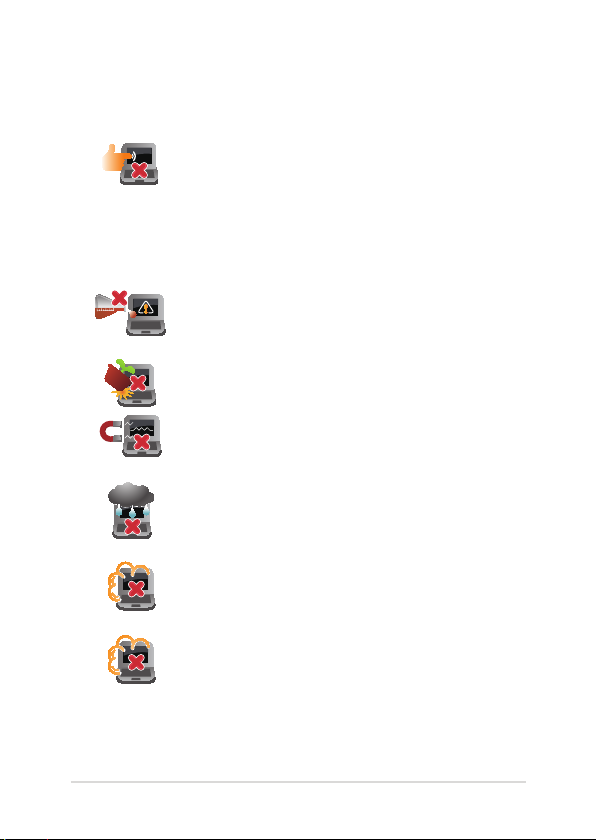
Догляд за ноутбуком
Вимкніть живлення змінного струму і
вийміть батарею перед чищенням ноутбука.
Використовуйте чисту целюлозну губку
або замшеву ганчірку, змочену у розчині з
неабразивного миючого засобу і кількох крапель
теплої води. Видаліть зайву вологу з ноутбука
сухою тканиною.
Не застосовуйте сильні розчинники, такі як
бензол та інші химічні речовини, поруч із
ноутбуком або на його поверхні.
Не ставте інші предмети на ноутбук.
Не піддавайте дії сильних магнітних або
електромагнітних полів.
Бережіть пристрій від рідин, дощу або вологи і не
використовуйте пристрій там, де вони можуть на
нього потрапити.
Не тримайте ноутбук у місцях з високою
концентрацією пилу.
Не користуйтесь ноутбуком поруч із витіком газу.
Електронний посібник користувача ноутбука
11

Правильна утилізація
НЕ ВИКИДАЙТЕ ноутбук із побутовими відходами.
Цей виріб створено таким чином, щоб його
частини можна було повторно використати
або переробити. Символ перекресленого баку
означає, що виріб (електричні чи електронні
пристрої або батарейки із вмістом ртуті) не
можна викидати із побутовим сміттям. Дізнайтеся
про місцеві правила утилізації електронних
виробів.
НЕ ВИКИДАЙТЕ батарею разом із побутовим
сміттям. Символ перекресленого баку означає,
що батарею не можна викидати із побутовим
сміттям.
12
Електронний посібник користувача ноутбука
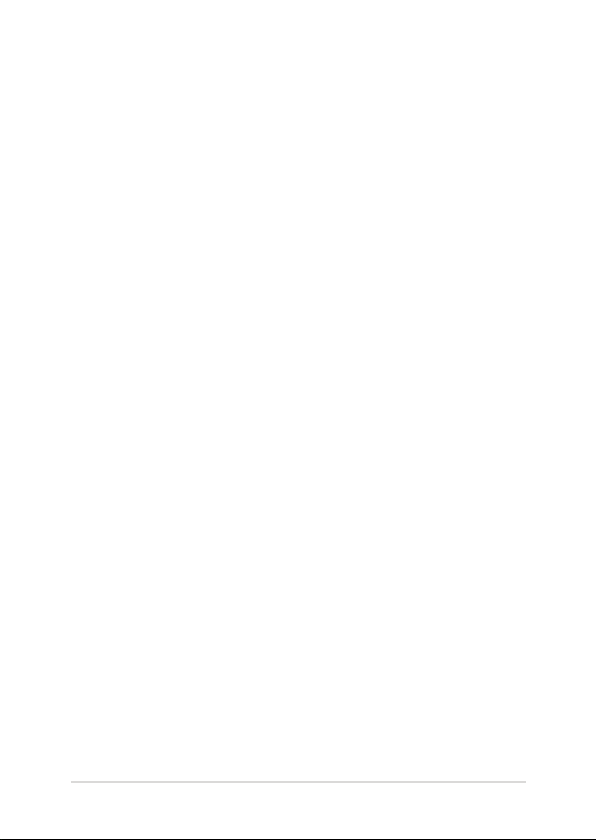
Розділ 1: Налаштування апаратного забезпечення
Електронний посібник користувача ноутбука
13
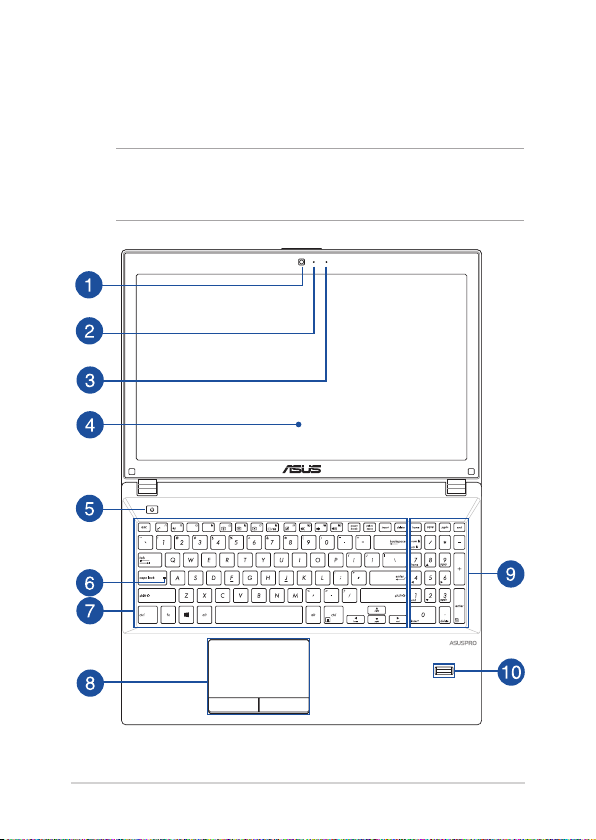
Знайомство з ноутбуком
Вигляд згори
ПРИМІТКА: Вигляд клавіатури відрізняється залежно від регіону і
країни. Зовнішній вигляд ноутбука може відрізнятися залежно від
моделі.
14
Електронний посібник користувача ноутбука
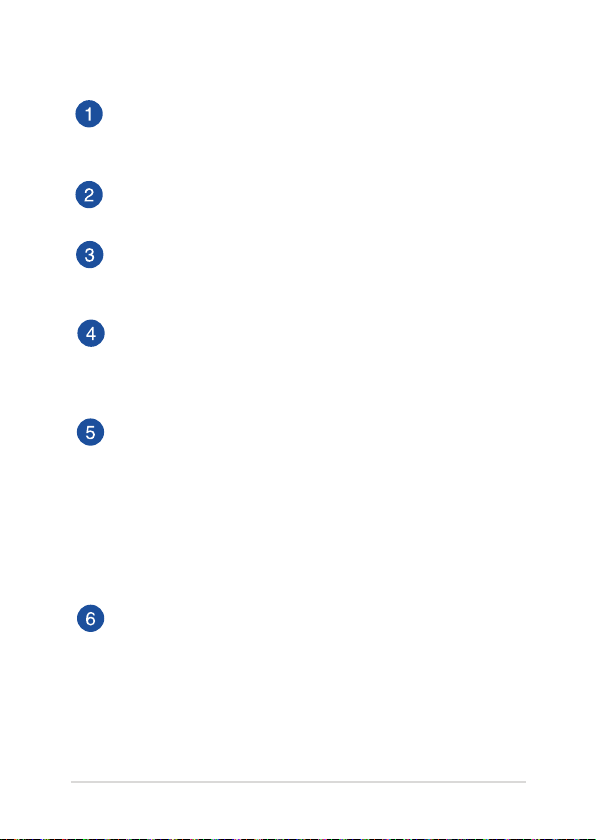
Фотокамера
Вбудована камера надає можливість робити фото або
записувати відео за допомогою ноутбука.
Індикатор камери
Індикатор камери вмикається, коли камера працює.
Мікрофон
Вбудованим мікрофоном можна користуватися для відеоконференцій або простого запису голосу і звуку.
Панель дисплею
Панель дисплею з високою роздільною здатністю
чудово підходить для показу фотографій, відео та інших
мультимедійних файлів з ноутбука.
Кнопка живлення
Натискайте кнопку живлення, щоб вмикати і вимикати
ноутбук. Кнопкою живлення також можна як переводити
ноутбук в режим очікування або глибокого сну, так і виводити
комп'ютер з цих режимів.
Якщо ноутбук не реагує на команди, натисніть і утримуйте
кнопку живлення протягом 10 секунд, поки ноутбук не
вимкнеться.
Індикатор прописних літер
Цей індикатор горить, коли увімкнено режим прописних літер
(Caps Lock). У цьому режимі ви можете друкувати прописні
літери (такі як А, Б, В) за допомогою клавіатури ноутбука.
Електронний посібник користувача ноутбука
15
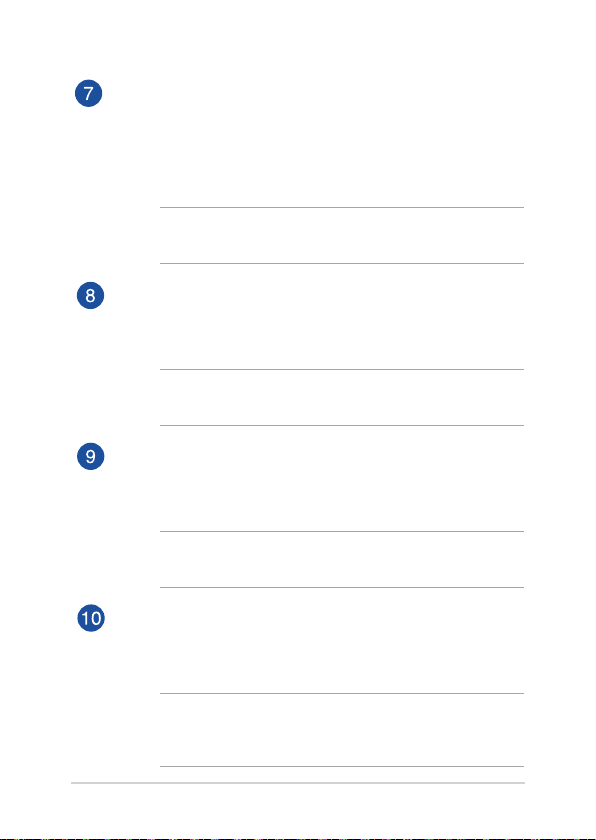
Клавіатура
Клавіатура має клавіші QWERTY повного розміру та висоти,
достатньої для комфортного набору. Вона також надає
можливість користуватися функціональними клавішами,
швидко входити до Windows® і керувати мультимедійними
функціями.
ПРИМІТКА: Розкладка клавіатури може бути різною залежно
від моделі та регіону.
Сенсорна панель
Сенсорна панель надає можливість багатопальцевими
жестами керувати ПК і допомогає інтуїтивно працювати з
пристроєм. Вона також копіює функції звичайної миші.
ПРИМІТКА: Детальніше про них можна дізнатися в розділі
Виконання жестів на сенсорній панелі цього посібника.
Цифрова клавіатура (у окремих моделях)
Цифрова клавіатура перемикає між цими двома функціями:
введення цифр і користування стрілками чотирьох
напрямків.
ПРИМІТКА: Детальніше про них можна дізнатися в розділі
Використання цифрової клавіатури цього посібника.
Сканер відбитків пальців
Цей вбудований модуль сканує відбитки ваших пальців та
дозволяє використовувати їх для доступу до вашого ноутбука
та інших програм у середовищі Windows® 8.1.
ПРИМІТКА: Для отримання більш детальної інформації, будь
ласка, зверніться до розділу Сканер відбитків пальців ASUS у
цьому посібнику.
16
Електронний посібник користувача ноутбука
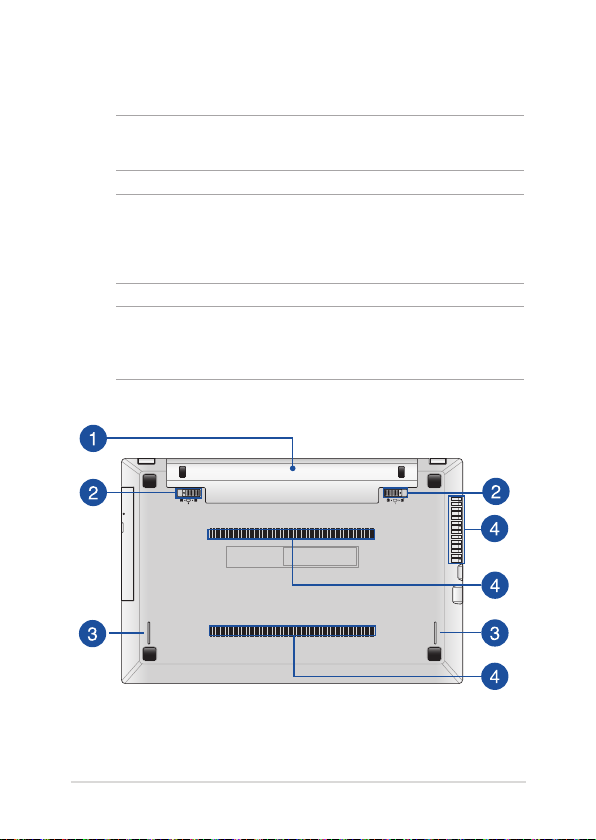
Нижня поверхня
ПРИМІТКА: Вигляд знизу може відрізнятися від показаного залежно
від моделі.
ОБЕРЕЖНО! Низ ноутбуку може розігрітися до гарячого під час
користування або зарядження батареї. Під час роботи на ноутбуці
не розташовуйте його на такій поверхні, яка може затулити його
вентиляційні отвори.
ВАЖЛИВО! Тривалість заряду батареї залежить від способу
використання і технічних характеристик портативного ПК. Батарейний
відсік неможливо розібрати.
Електронний посібник користувача ноутбука
17
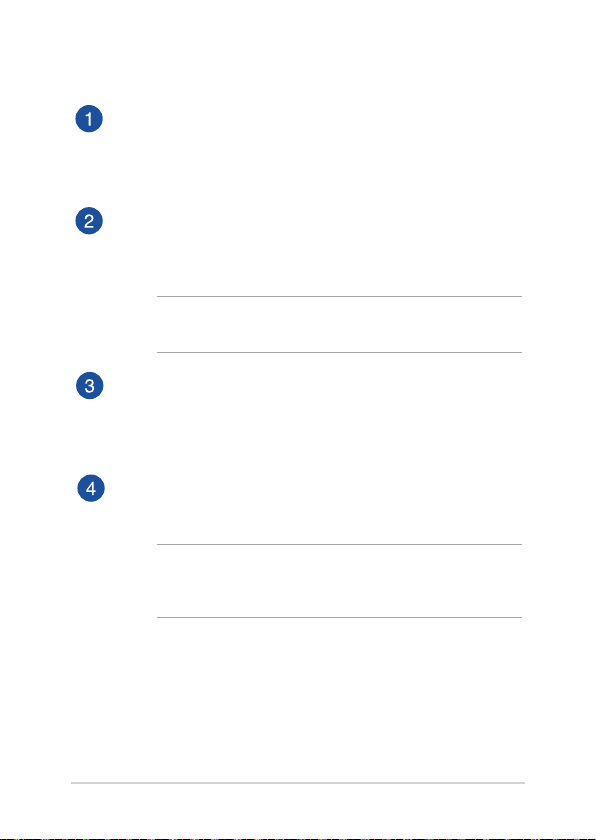
Акумулятор
Акумулятор автоматично заряджається, коли ноутбук
під’єднаний до джерела живлення. У зарядженому стані
акумулятор постачає живлення для вашого ноутбука.
Пружинний замок акумулятора
Пружинний замок акумулятора автоматично фіксує
акумулятор у ноутбуці після його установки у відповідний
відсік.
ВАЖЛИВО! Для витягання акумулятора цей замок має бути
переведений у положення «відкрито».
Аудіодинаміки
Вмонтовані динаміки дозволяють слухати звук безпосередньо
з ноутбука. Функції аудіо у вашому ноутбуці контролюються
відповідним ПЗ.
Вентиляційні отвори
Вентиляційні отвори впускають холодне повітря до ноутбку і
випускають з нього тепле повітря.
ВАЖЛИВО! Стежте за тим, щоб папір, книги, одяг, кабелі або
інші предмети не блокували жоден з вентиляційних отворів – у
протилежному випадку ноутбук може перегрітися.
18
Електронний посібник користувача ноутбука
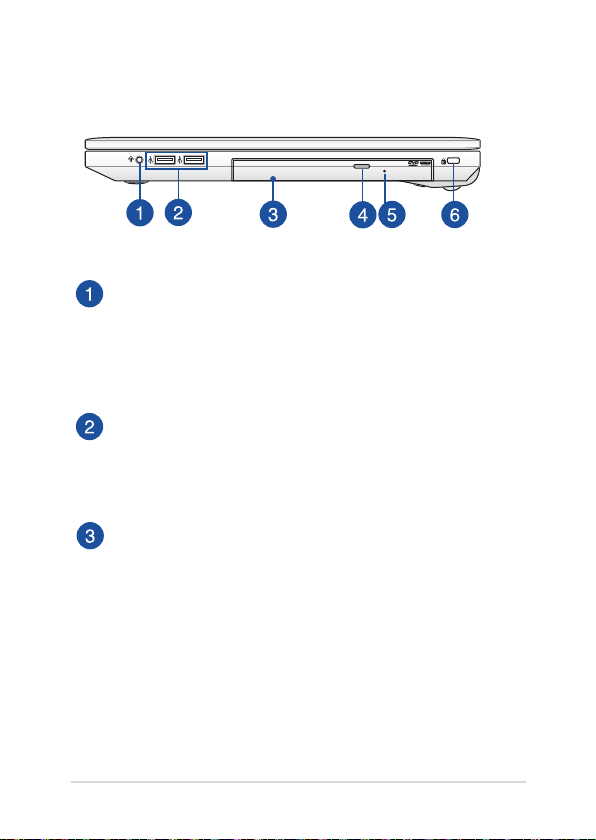
Правий бік
Комбінований порт виходу навушників/входу
мікрофону
Цей порт надає можливість підключити сигнал виходу
аудіо портативного ПК до динаміків з підсилювачем або
навушників. Через цей порт можна підключати зовнішній
мікрофон до ноутбука.
Порт USB 2.0
Порт USB (Універсальна послідовна шина) є сумісний з
пристроями USB 2.0 або USB 1.1, такими як клавіатури, флешнакопичувачі, маніпулятори, фотоапарати, зовнішні жорсткі
диски, принтери і сканери.
Оптичний дисковод
Оптичний дисковод ноутбука може підтримувати декілька
форматів дисків: CD, DVD, диски для запису та перезапису.
Електронний посібник користувача ноутбука
19
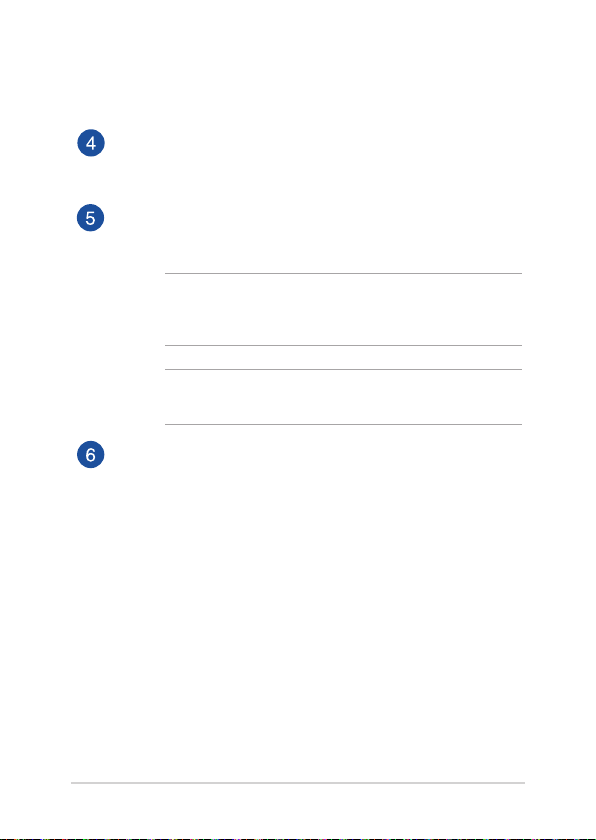
Кнопка вивільнення оптичного дисковода
Натисніть на цю кнопку, щоб вивільнити лоток оптичного
дисководу.
Отвір для вивільнення вручну
Отвір для вивільнення вручну використовується у тих
випадках, коли електронна кнопка вивільнення не працює.
ОБЕРЕЖНО! Користуйтеся отвором вивільнення вручну
лише в тому випадку, коли електронна кнопка вивільнення
не працює.
ПРИМІТКА: Детальніше про них можна дізнатися в розділі
Використання оптичного дисководу цього посібника.
Отвір пристроїв безпеки Kensington®
Отвір пристроїв безпеки Kensington® надає можливість
закріпити ноутбук сумісними з Kensington® пристроями
безпеки для ноутбука.
20
Електронний посібник користувача ноутбука
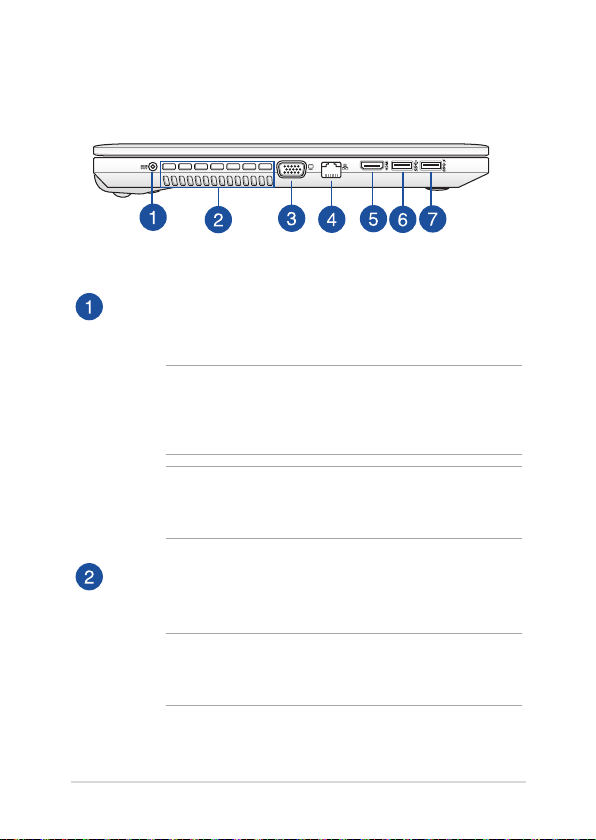
Лівий бік
Вхід живлення
Вставте комплектний адаптер живлення до цього порту, щоб
заряджати бататрею і давати живлення ноутбуку.
ОБЕРЕЖНО! Під час роботи адаптер може розігрітися
до гарячого. Переконайтеся, що не накриваєте адаптер
і тримаєте його на достатній відстані від тіла, коли він
підключений до джерела живлення.
ВАЖЛИВО! Користуйтеся лише комплектним адаптером
живлення, щоб заряджати бататрею і постачати живлення до
ноутбука.
Вентиляційні отвори
Вентиляційні отвори впускають холодне повітря до ноутбку
і випускають з нього тепле повітря.
ВАЖЛИВО! Стежте за тим, щоб папір, книги, одяг, кабелі або
інші предмети не блокували жоден з вентиляційних отворів –
у протилежному випадку ноутбук може перегрітися.
Електронний посібник користувача ноутбука
21
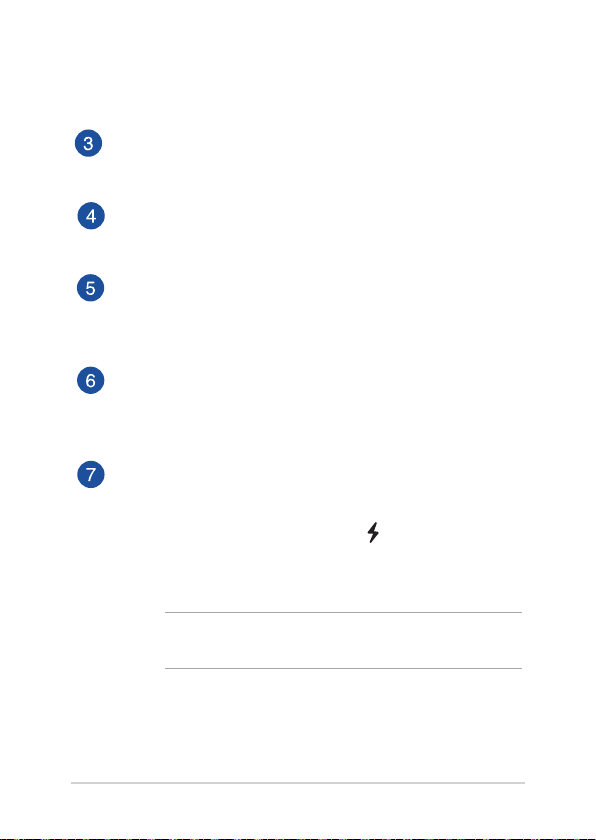
Порт VGA
Цей порт надає можливість підключити ноутбук до
зовнішнього дисплею.
Порт локальної мережі
Вставте мережевий кабель до порту, щоб підключитися до
локальної мережі.
Порт HDMI
Цей порт призначений для сполучувача High-Denition
Multimedia Interface (HDMI) і HDCP-сумісний для відтворення
HD DVD, Blu-ray та іншого захищеного контенту.
Порт USB 3.0
Цей порт Універсальної послідовної шини 3.0 (USB 3.0) надає
швидкість обміну даними до 5 Гбіт/с і зворотньо сумісний із
USB 2.0.
Порт USB 3.0 з функцією USB Charger+
Цей порт USB 3.0 (Універсальної послідовної шини версії
3.0) забезпечує передачу даних на швидкості до 5 Гбіт/с та
зворотну сумісність з USB 2.0. Значок позначає, що цей
порт підтримує функцію USB Charger+, яка дозволяє швидко
заряджати мобільні пристрої, навіть коли ваш ноутбук
вимкнено.
ПРИМІТКА: Для отримання більш детальної інформації, будь
ласка, зверніться до розділу USB Charger+ у цьому посібнику.
22
Електронний посібник користувача ноутбука
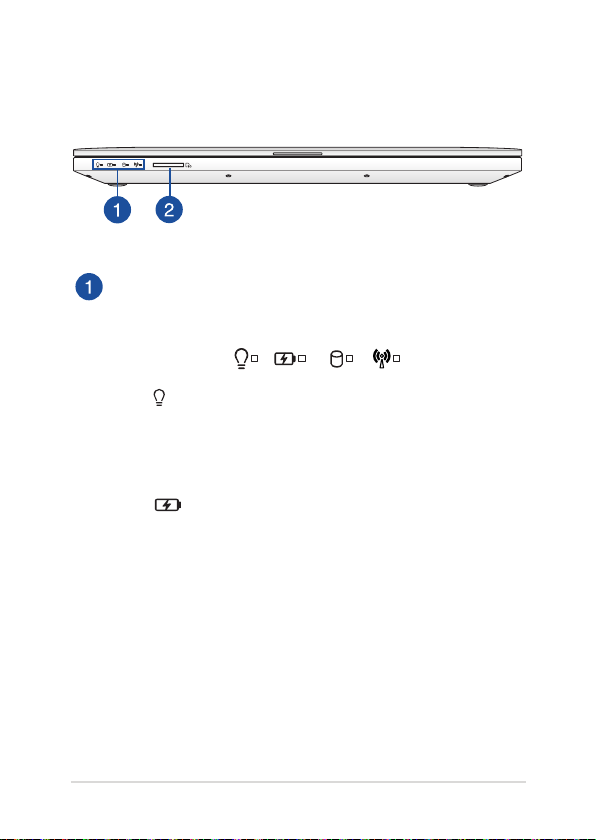
Передній бік
Індикатори статусу
Індикатори статусу допомогають визначити поточний статус
апаратного забезпечення портативного ПК.
Індикатор живлення
Індикатор живлення засвічується, коли ноутбук
увімкнено, і повільно блимає, коли ноутбук
знаходиться в режимі очікування.
Двокольоровий індикатор зарядження батареї
Світлодіод двох кольорів показує статус батареї.
Детальніше про це – у таблиці:
Електронний посібник користувача ноутбука
23
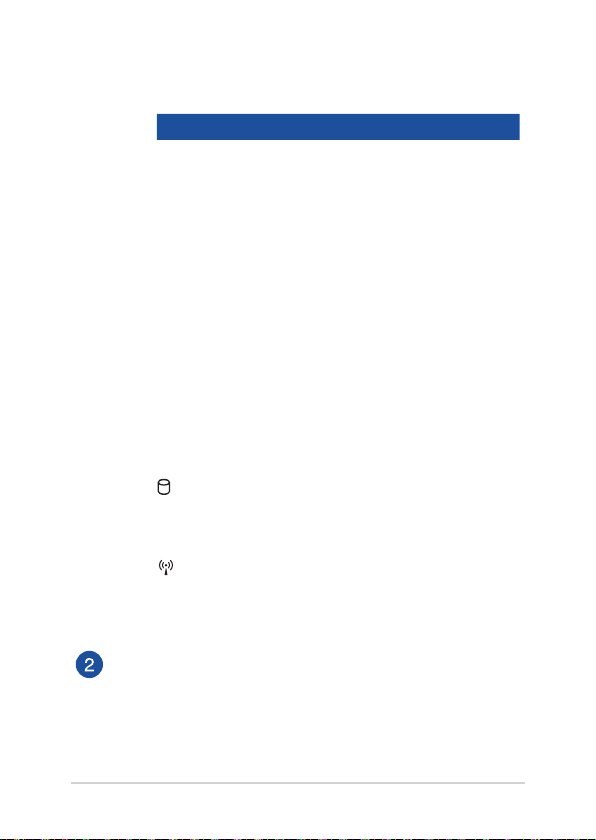
Колір Статус
Постійно зелений Ноутбук увімкнений до
джерела живлення. Батарея
заряджується. Заряд батареї –
від 95 % до 100 %.
Постійно
оранжевий
Ноутбук увімкнений до джерела
живлення, його батарея
заряджується, а заряд батареї
становить менше 95 %.
Блимає
оранжевий
Ноутбук працює від батареї, але
заряд батареї становить менше
10%.
Світлодіоди
ВИМКНЕНІ
Ноутбук працює від батареї, а
заряд батареї між 10% і 100%.
Індикатор активності диску
Цей індикатор горить, коли ваш ноутбук
доступається до внутрішніх дисків.
Індикатор Bluetooth / Wireless
Цей індикатор горить, коли задіяні бездротові
функції вашого ноутбука (Bluetooth або Wi-Fi).
Зчитувач карток пам’яті
Цей ноутбук обладнано вбудованим зчитувачем карток
пам’яті, який підтримує формати MMC та SD.
24
Електронний посібник користувача ноутбука
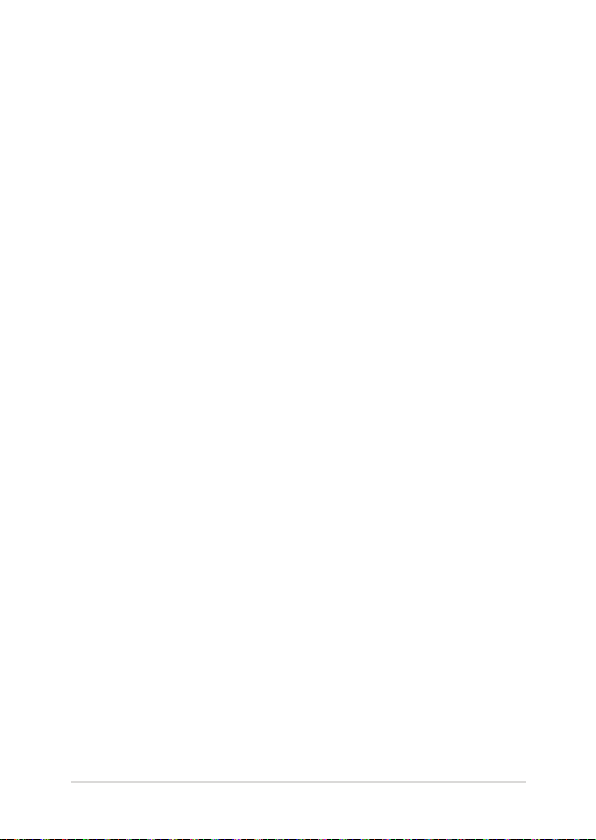
Розділ 2: Використання ноутбука
Електронний посібник користувача ноутбука
25
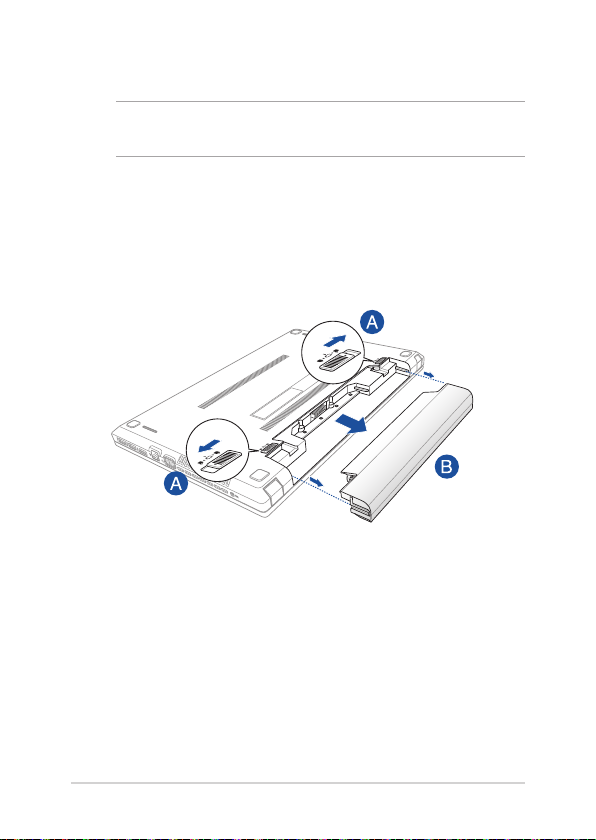
Початок експлуатації
ПРИМІТКА: Якщо акумулятор ще не встановлений у комп’ютер, його
необхідно встановити, дотримуючись наступних процедур.
Встановлення акумулятора.
A. Перемістіть фіксатори акумулятора у відкрите положення.
B. Зіставте краї акумулятора та встановіть його у відсік.
26
Електронний посібник користувача ноутбука
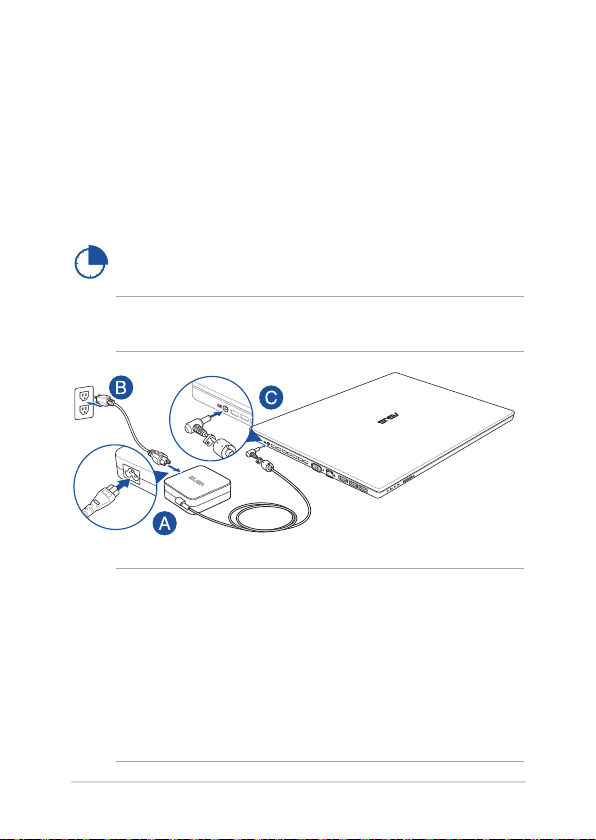
Зарядіть ноутбук.
A. Підключіть шнур живлення змінного струму до адаптера
живлення.
B. Увімкніть адаптер живлення змінного струму до джерела
живлення 100–240 В.
C. Увімкніть сполучувач живлення постійного струму до входу
живлення постійного струму на ноутбуці.
Заряджайте ноутбук протягом 3 годин перед першим
використанням.
ПРИМІТКА: Вигляд адаптера живлення може відрізнятися від
зображеного залежно від моделі та регіону.
ВАЖЛИВО!
Інформація про адаптер живлення:
• Напруга входу: 100–240 В змінного струму
• Частота входу: 50–60 Гц
• Потужність струму на виході:
3,42A (65 Вт) / 4,74A (90 Вт) / 6,32A (120 Вт)
• Значення напруги на виході: 19 В постійного струму
Електронний посібник користувача ноутбука
27
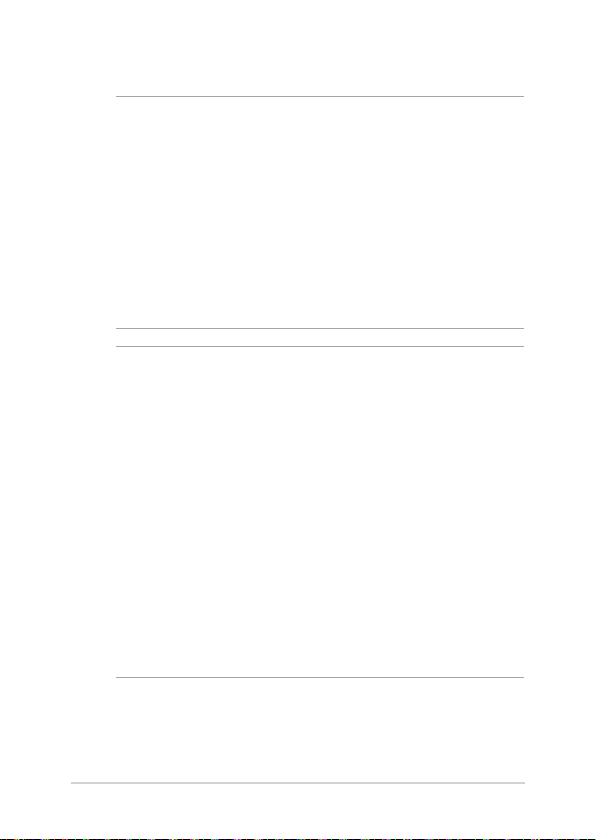
ВАЖЛИВО!
• Користуйтесяадаптеромживленнязкомплектуноутбука.
• Переконайтеся,щопередпершимувімкненнямноутбук
підключений до адаптера живлення. Наполегливо радимо
використувати заземлену розетку, коли живлення ноутбука
здійснюється за допомогою адаптера живлення.
• Розеткамаєбутипоручізноутбуком,ідоступдонеїмаєбути
вільним.
• Щобвимкнутиноутбукізмережі,виймітьштекерноутбуказ
електророзетки.
УВАГА!
Прочитайте наступні застереження щодо батареї портативного ПК:
• Батареязпристроюможевикликатипожежуабохімічніопіки,
якщо її вийняти або розібрати.
• Виконуйтевказівкинаярликахзарадивласноїбезпеки.
• Існуєризиквибуху,якщобатареюзамінилинанеправильнийтип.
• Ніколиненамагайтесястворитикороткезамиканнябатареї
портативного ПК.
• Ніколиненамагайтесярозібратибатарею.
• Припинітькористуваннябатареєю,якщоВипомітиливитікання
рідини з неї.
• Батареютаїїкомпонентислідправильноперероблюватиі
утилізувати.
28
Електронний посібник користувача ноутбука

Підійміть кришку, щоб відкрити панель дисплею.
Натисніть кнопку живлення.
Електронний посібник користувача ноутбука
29
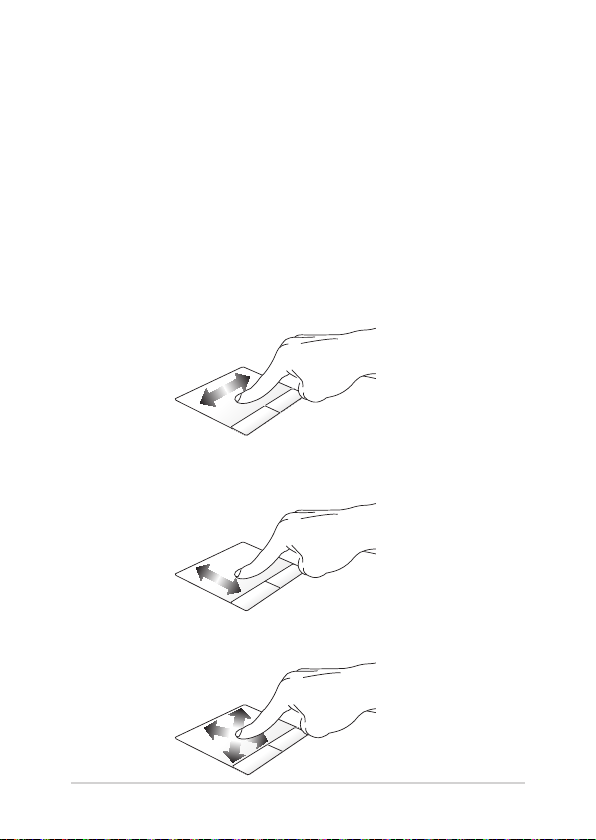
Жести на сенсорній панелі
Жести дозволяють запускати програми та доступатися до
налаштувань вашого ноутбука. При використанні жестів на
сенсорній панелі зверніться до наступних ілюстрацій.
Переміщення вказівника
Натисніть або клацніть у будь-якому місці на сенсорної панелі, щоб
активувати вказівник, потім проведіть пальцем по сенсорній панелі,
що перемістити вказівник на екрані.
Горизонтальне переміщення
Вертикальне переміщення
Діагональне переміщення
30
Електронний посібник користувача ноутбука
